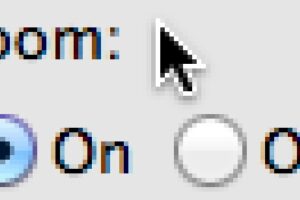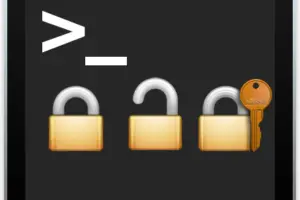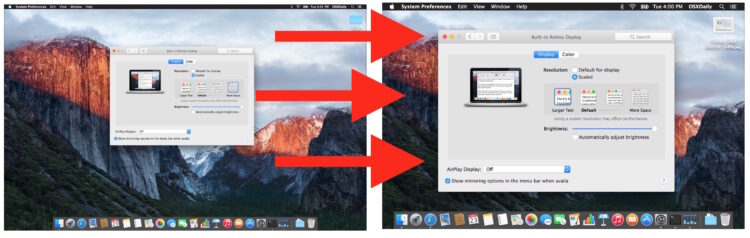L'écran d'accueil de l'iPhone Plus ne tourne pas ? Ce sont vos paramètres d'affichage
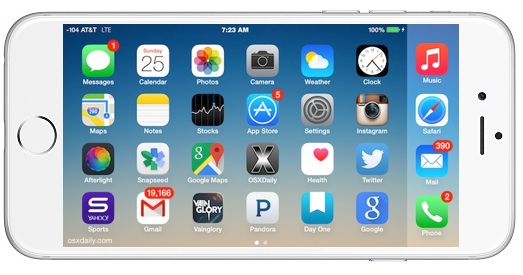
L'une des fonctions les plus intéressantes des modèles iPhone Plus à grand écran est la possibilité de visualiser l'écran d'accueil de l'appareil, où les icônes des applications sont affichées, dans un format horizontal tourné vers le côté. Cela place le Dock sur le côté, et ressemble un peu à un minuscule iPad. Pour faire pivoter l'écran d'accueil de l'iPhone, il suffit de tourner l'iPhone en position horizontale, et tant que le verrouillage d'orientation n'est pas activé, il pivote. Habituellement.
Parfois, l'écran d'accueil de l'iPhone Plus ne pivote pas alors que d'autres écrans d'application le font, mais la raison en est assez simple : il s'agit des paramètres de zoom d'affichage de l'iPhone.
Pourquoi l'écran de mon iPhone Plus ne tourne-t-il pas ? Voici la solution !
En principe, vous devez activer la rotation de l'écran d'accueil sur l'iPhone Plus, y compris l'iPhone 7 Plus et l'iPhone 6 Plus en n'utilisant pas la vue zoomée :
- Ouvrez l'application "Settings" sur l'iPhone et dirigez-vous vers "Display & Brightness"
- Dans la section "Display Zoom", appuyez sur "View"
- Choisissez la vue "Standard", puis choisissez "Régler" et confirmez le changement de paramètres
- Retournez à l'écran d'accueil de l'iPhone et faites pivoter l'appareil latéralement en mode paysage pour faire pivoter l'écran d'accueil
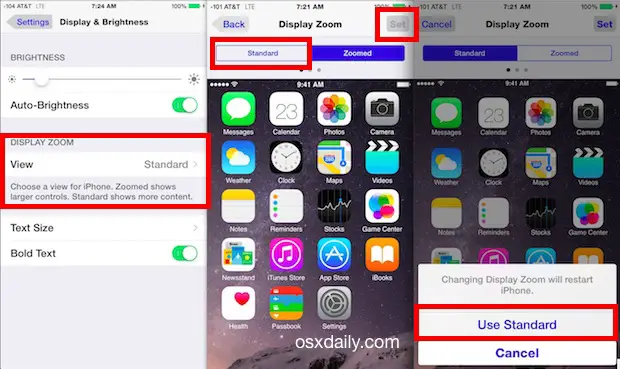
Cela concerne TOUS les appareils iPhone Plus, y compris l'iPhone 7 Plus, l'iPhone 6 Plus, et probablement tout autre iPhone Plus qui a la capacité de faire pivoter l'écran, que ce soit l'iPhone 7S Plus ou l'iPhone 8 Plus également.
Important : Vérifiez toujours que le verrouillage de l'orientation n'est pas activé, visible par une petite icône de verrouillage entourée d'une flèche dans la barre d'état. Ce paramètre interfère avec la possibilité de faire pivoter l'écran dans toutes les vues de l'iPhone, que ce soit dans des applications spécifiques ou simplement dans l'écran d'accueil de l'appareil rempli d'icônes.
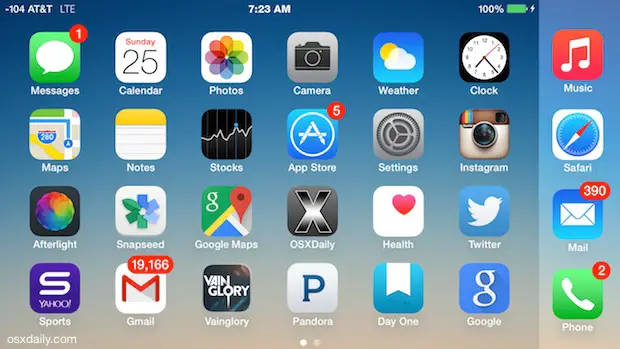
Si vous avez réglé l'écran sur "Standard" et que le verrouillage de l'orientation est désactivé et que l'écran ne tourne toujours pas, essayez de placer l'iPhone en mode paysage et de le faire vibrer, parfois l'accéléromètre devient insensible ou moins sensible et cela résout presque toujours ce problème.
Moi-même et beaucoup d'autres utilisateurs préfèrent utiliser la vue zoom, qui fait apparaître tout sur le grand écran plus grand et plus facile à lire (ce qui constitue un argument très fort pour choisir iPhone Plus, même si cela vous gâte), mais la vue zoom ne permet pas de faire pivoter l'écran d'accueil. Ainsi, si vous souhaitez faire pivoter la vue où s'affichent vos icônes et avoir le Dock iOS sur le côté gauche ou droit de l'écran de votre iPhone, vous devez utiliser la vue "Standard" pour l'affichage des appareils. Avec la rotation de l'écran d'accueil, vous pouvez considérer l'iPhone Plus comme un iPad plus petit, qui a également la même capacité de rotation, sauf que le Dock tourne avec lui. C'est assez simple, non ?